Audio oder Sound ist eine der Komponenten von Windows 10/11, die wir täglich am häufigsten verwenden, um unsere Lieblingslieder zu hören, Filme abzuspielen und im Allgemeinen die Möglichkeit zu haben, Sounds sowohl von unseren Anwendungen als auch vom System selbst zu hören. Es ist ideal, dass Sobald das System aktualisiert ist, ist es auch ideal, die Audiotreiber zu aktualisieren, um seine Vorteile und Eigenschaften voll auszuschöpfen. Es ist wichtig, die Software immer auf dem neuesten Stand zu halten, um vorübergehende Fehler oder Fehler in den Versionen, die wir haben, zu vermeiden, und sie nicht zu aktualisieren bedeutet, diese Sicherheitspatches und Korrekturen nicht zu erhalten.
Es muss dann berücksichtigt werden, dass ein veralteter Treiber zu Wiedergabefehlern, Lautstärkeausfällen, fehlerhaften Sounds und anderen Problemen führen kann TechnoWikis erklärt, wie man den Soundtreiber in Windows 11 oder Windows 10 aktualisiert, da es sich um ähnliche Prozesse handelt.
ABONNIEREN SIE AUF YOUTUBE
1 Aktualisieren Sie Windows 11- oder Windows 10-Sound-Treiber über den Geräte-Manager
Dies ist vielleicht die am häufigsten verwendete Methode zum Aktualisieren des Soundtreibers in Windows. In diesem Fall öffnen wir den Geräte-Manager.

In „Sound- und Videocontroller und Spielgeräte“ klicken wir mit der rechten Maustaste auf den Soundtreiber und wählen „Treiber aktualisieren“:
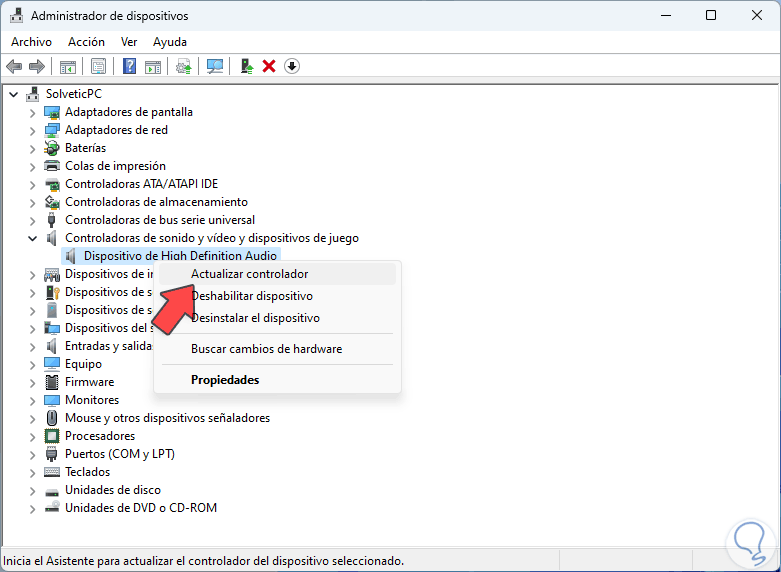
Wir werden Folgendes sehen:
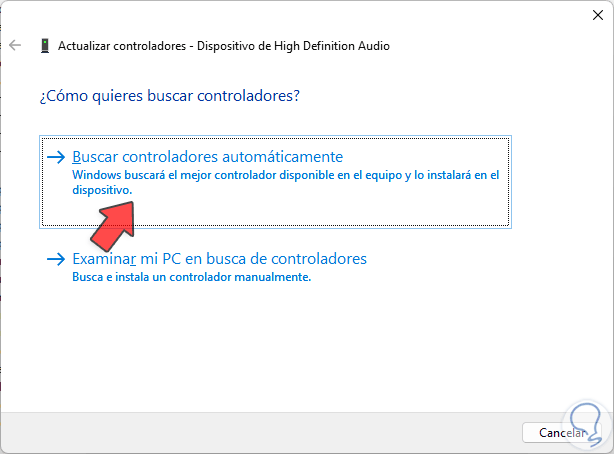
Wir klicken auf „Automatisch nach Treibern suchen“ und warten, bis der Vorgang abgeschlossen ist:
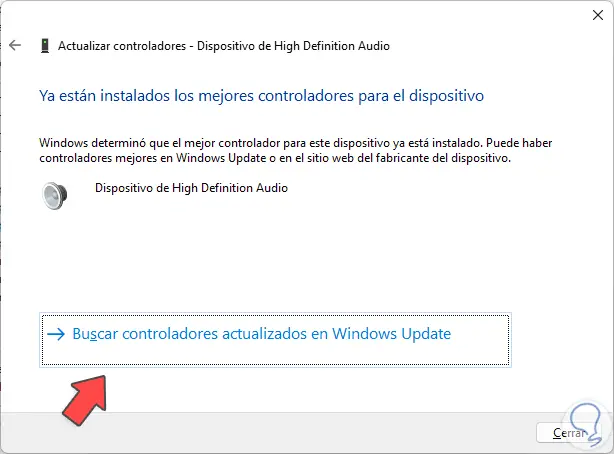
2 Aktualisieren Sie Windows 11- oder Windows 10-Sound-Treiber über Windows Update
Eine andere Möglichkeit, dies zu erreichen, ist direkt von Windows Update, alle Updates für das System und seine Komponenten werden dort heruntergeladen, um diese Methode zu verwenden, gehen wir zu „Start – Einstellungen – Windows Update“ und prüfen dort, ob Audio-Updates verfügbar sind :
Wenn eines vorhanden ist, wird es automatisch heruntergeladen und installiert.
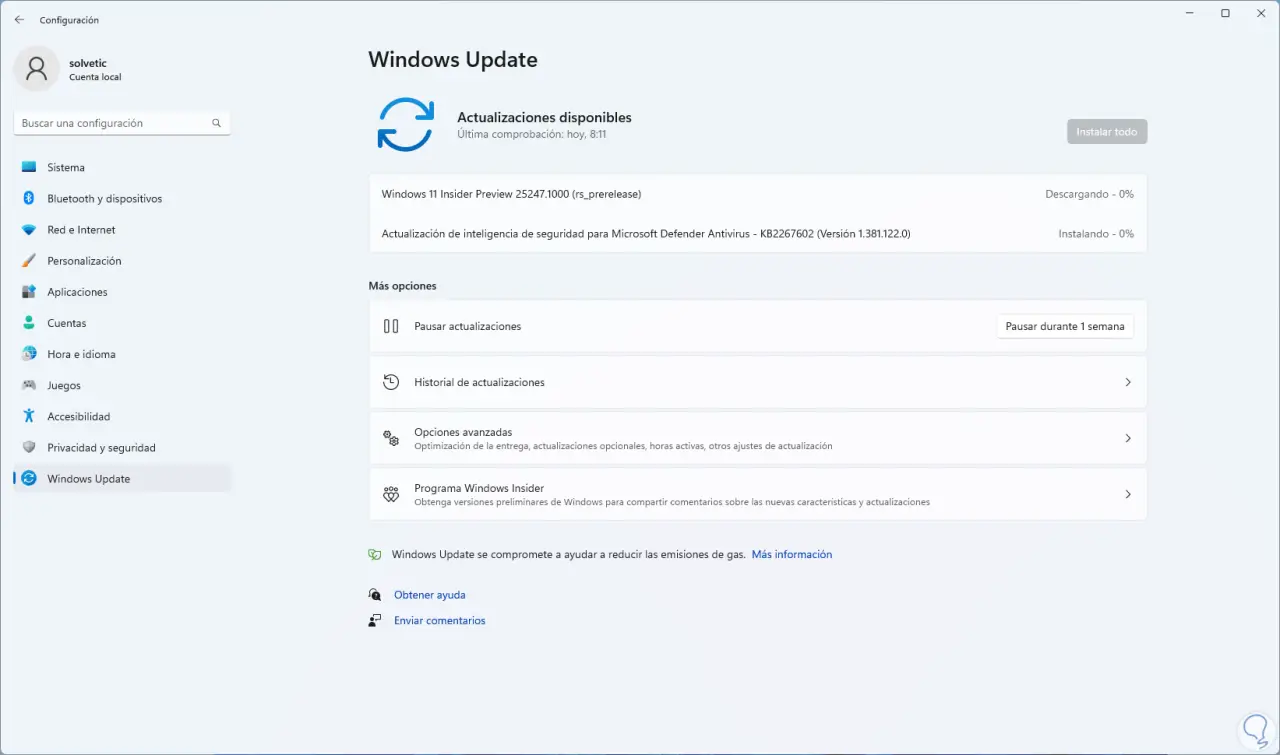
3 Aktualisieren Sie Windows 11- oder Windows 10-Sound-Treiber von der Website des Herstellers
Schließlich ist es möglich, auf die Website des Treiberentwicklers zu gehen und von dort die neueste Version des Treibers herunterzuladen und zu installieren.
Laden Sie einfach die ausführbare Datei herunter und führen Sie dann den Update-Installationsprozess durch.
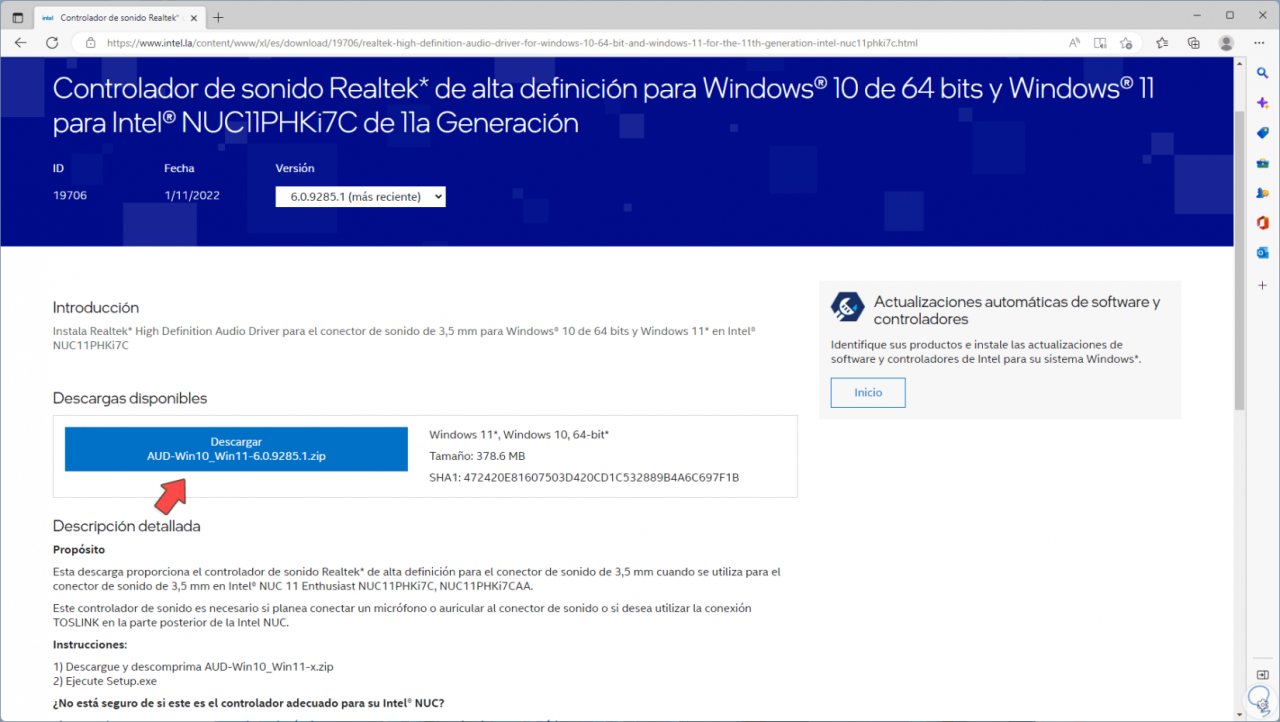
Wir können die folgenden Links zum Herunterladen basierend auf dem gewünschten Entwickler besuchen.
Auf diese Weise halten wir unsere Treiber in Windows 11 oder Windows 10 auf dem neuesten Stand.